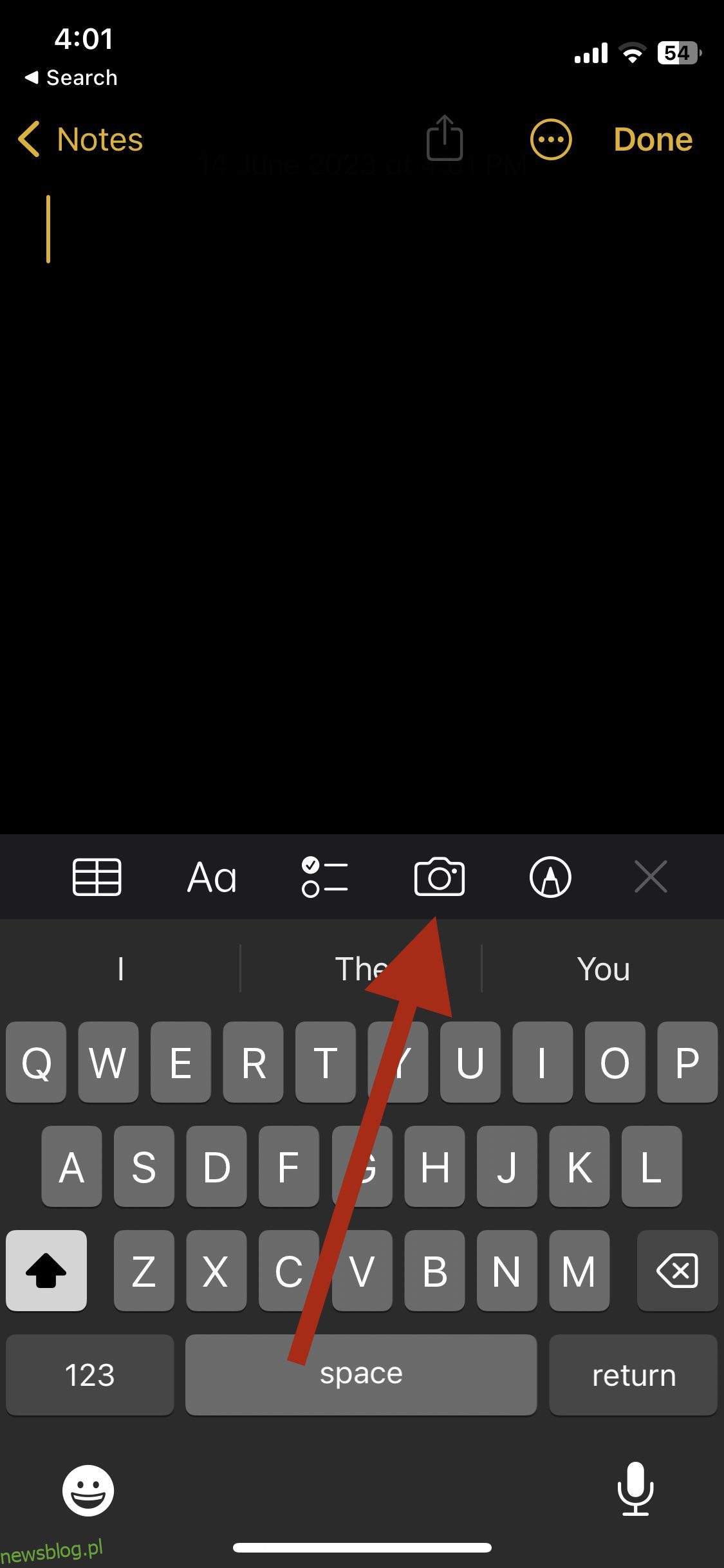Niezależnie od tego, czy jesteś studentem, czy profesjonalistą, prawdopodobnie będziesz musiał regularnie skanować wiele dokumentów.
Od zadań do oficjalnej dokumentacji, potrzeby związane ze skanowaniem są nieskończone. Najlepiej mieć zawsze pod ręką sprytne narzędzie do skanowania, które pomoże Ci szybko zeskanować różne dokumenty i wysłać kopię elektroniczną do kogokolwiek i gdziekolwiek. Jeśli posiadasz iPhone’a, to zadanie jest dziecinnie proste.
iPhone jest wyposażony we wszystkie zaawansowane technologicznie funkcje, jakie można sobie wyobrazić. Z każdą aktualizacją pojawiają się fajne nowe funkcje, które mogą znacznie ułatwić Ci życie. W szczególności urządzenie ma wbudowaną funkcję skanowania, która bezproblemowo wykonuje zadanie.
Zastanawiasz się, jak zeskanować dokument na swoim iPhonie? Zostań ze mną.
Spis treści:
Jak skanować na iPhonie za pomocą wbudowanej funkcji
Wbudowana funkcja skanowania iPhone’a jest idealna do robienia szybkich skanów ważnych dokumentów i przesyłania ich w ciągu kilku sekund. Nie musisz męczyć się z pobieraniem kolejnej aplikacji ani próbą zrozumienia różnych funkcji.
Oto jak możesz z łatwością skanować dokumenty na iPhonie:
Krok 1: Otwórz aplikację Notatki i utwórz nową notatkę.
Krok 2: Uruchom klawiaturę w aplikacji Notatki i dotknij ikony aparatu.
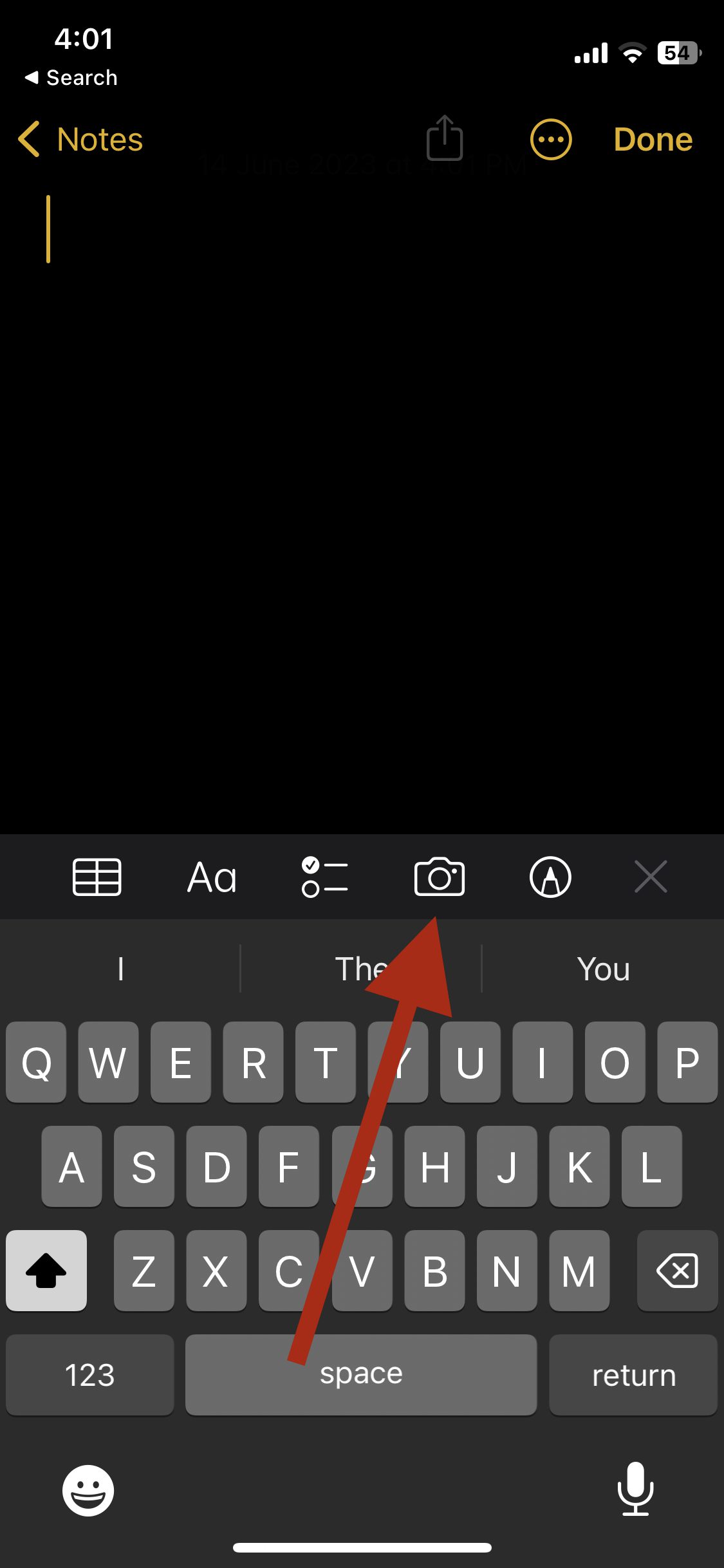
Krok 3: Ikona aparatu otworzy menu rozwijane z kilkoma opcjami. Kliknij opcję Skanuj dokumenty.
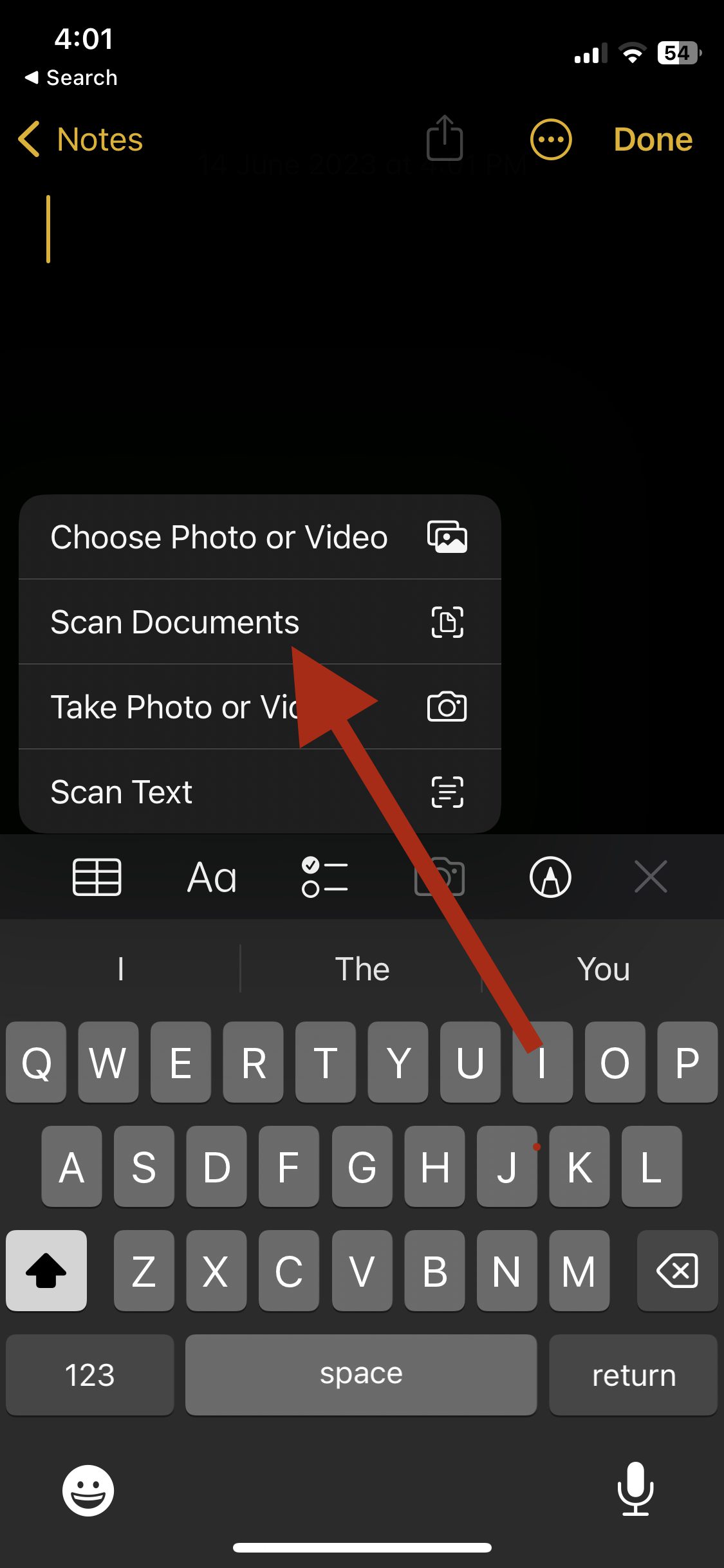
Krok 4: Otworzy się skaner iPhone’a. Możesz najechać aparatem na dokument, aby telefon automatycznie zeskanował i przechwycił tekst.
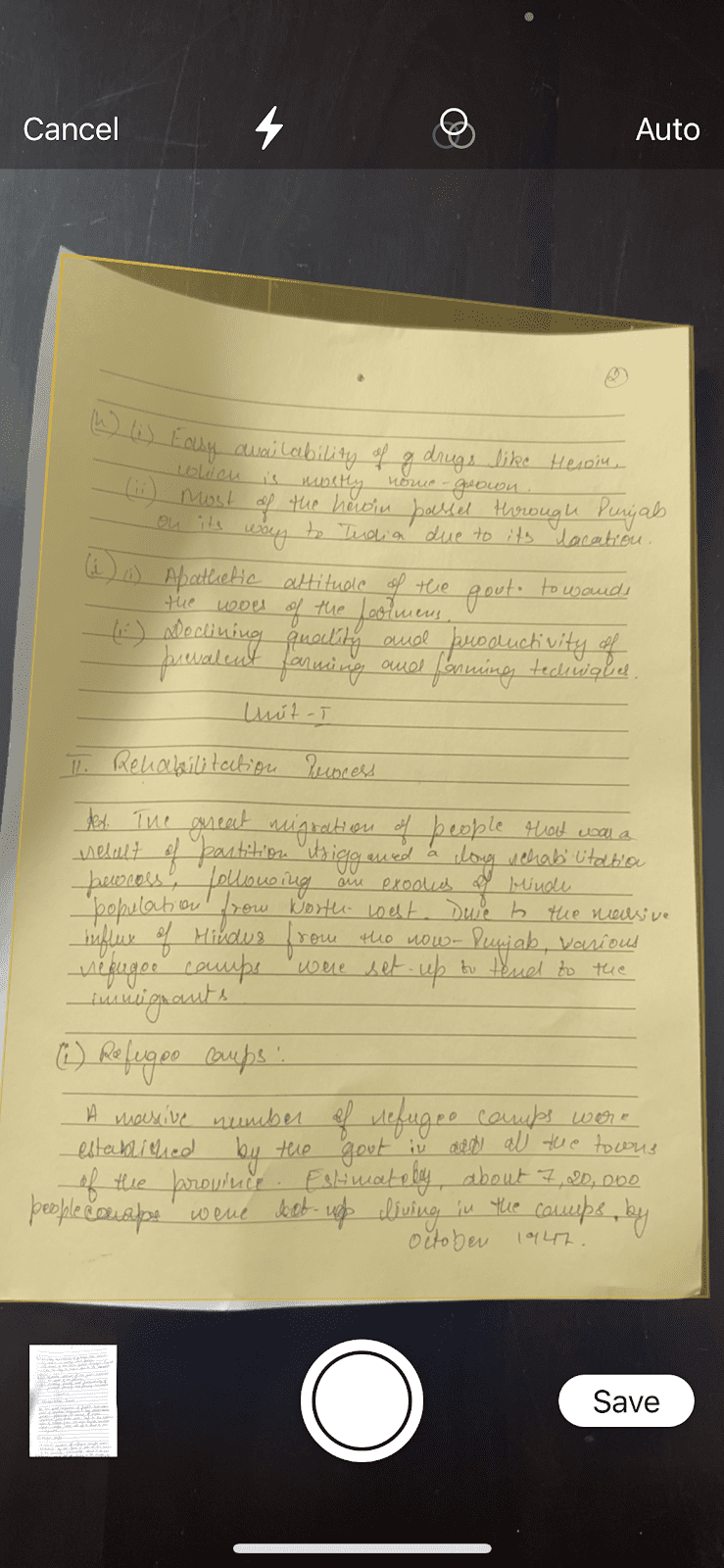
Domyślne ustawienie skanera to auto. Możesz jednak przełączyć się na tryb ręczny, dotykając karty z napisem Auto w prawym górnym rogu. W ten sam sposób można wrócić do trybu automatycznego.
Krok 5: Po przechwyceniu skanu możesz go powtórzyć, jeśli nie jest zadowalający (zbyt rozmazany, ziarnisty lub pomniejszony), lub zapisać go. I tak po prostu pomyślnie wykonałeś skan z iPhone’a!
Podczas gdy Twój iPhone jest doskonale wyposażony do wykonywania szybkich skanów ważnych dokumentów, aplikacja innej firmy pomoże Ci wykonać bardziej szczegółowe skany, jednocześnie odblokowując wiele przydatnych funkcji, takich jak wyodrębnianie tekstu, zaawansowane znaczniki i automatyczne wypełnianie formularzy.
Większość z tych aplikacji innych firm ma pewne zakupy w aplikacji, ale oferują bezpłatną wersję, która wykonuje zadanie bez żadnych problemów.
Jak skanować na iPhonie za pomocą aplikacji
Przez lata wypróbowałem kilka skanerów, aby uchwycić wyraźne i wyraźne obrazy wielu różnych dokumentów.
Ze wszystkich aplikacji, z których korzystałem, oto kilka, które wyróżniają się z tłumu. To są moi absolutni faworyci i są wyposażone w łatwy w użyciu interfejs, zapewniają wyraźne i wyraźne skany oraz inne unikalne funkcje.
Skanowanie Adobe nr 1
Adobe to znana firma w branży oprogramowania, więc nic dziwnego, że ta aplikacja znalazła się na liście.
Adobe Scan to wielofunkcyjna i łatwa w użyciu aplikacja z różnymi zaawansowanymi funkcjami do wykonywania skanów w wysokiej rozdzielczości. Zasadniczo służy jako przenośne urządzenie skanujące, które wykonuje wyraźne i szczegółowe skanowanie wszystkich dokumentów, które na nie rzucasz.
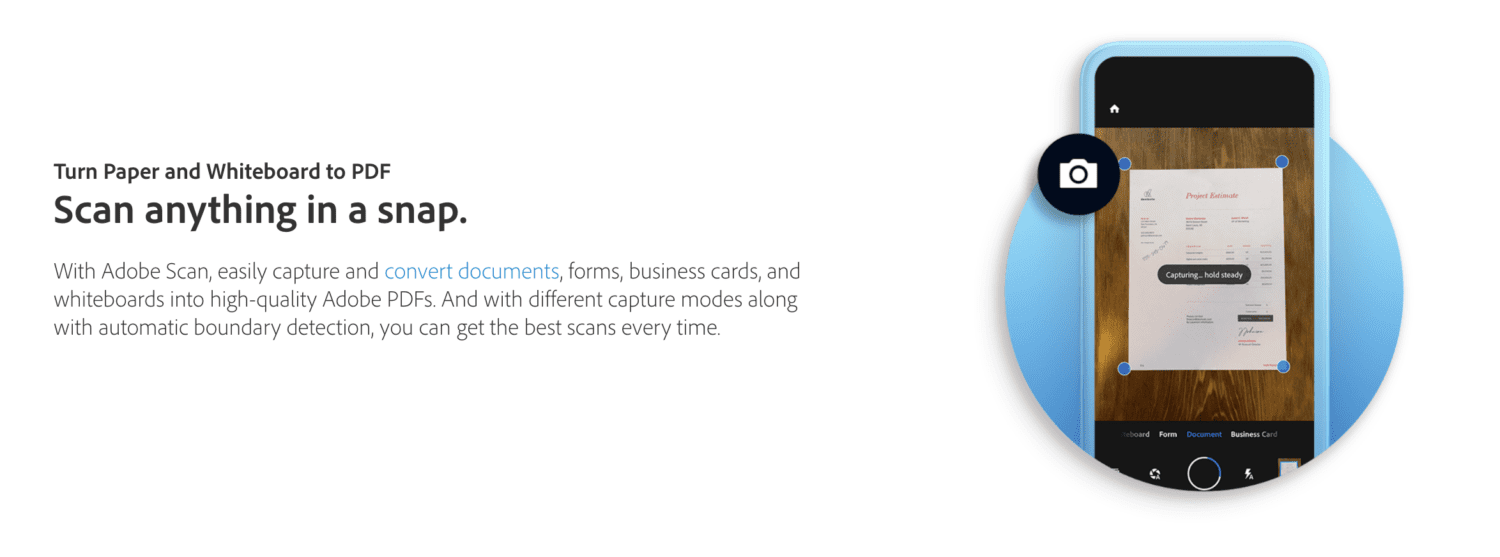
Od ważnych dokumentów, oficjalnych dokumentów, zdjęć, tablic i wizytówek, po rachunki, dowody osobiste, notatki, a nawet arkusze odpowiedzi podczas egzaminów online, Adobe Scan może robić zdjęcia wszelkiego rodzaju dokumentów i zapisywać je w różnych formatach.
Skany można również edytować po ich przechwyceniu. Możesz dodawać filtry, dostosowywać ich wygląd i rozmiar strony, oznaczać dokument podpisami i nie tylko.
Możesz przekonwertować skany do formatu PDF lub zapisać je jako JPEG, aby uzyskać szybki i łatwy dostęp. Co więcej, możesz szybko wysyłać pliki PDF lub obrazy za pośrednictwem poczty e-mail, Whatsapp lub innych komunikatorów w ciągu kilku sekund lub zdecydować się na utworzenie łącza do nich.
Po prostu nie może być łatwiej i bardziej kompleksowo niż to.
Kluczowe cechy:
- Automatycznie przesyła wszystkie skany do usługi Adobe Document Cloud w celu łatwego dostępu z telefonu, laptopa i tabletu.
- Tekst na skanach można wyodrębnić za pomocą kilku kliknięć
- W zestawie z opcjonalną subskrypcją premium, która zapewnia dodatkową przestrzeń dyskową i więcej opcji eksportu
Przeczytaj także: Jak wykonać kopię zapasową iPhone’a na Maca lub Windowsa
#2 Skaner kamery
Jeśli szukasz darmowego, sprytnego skanera dla swojego iPhone’a, CamScanner to opcja warta rozważenia.
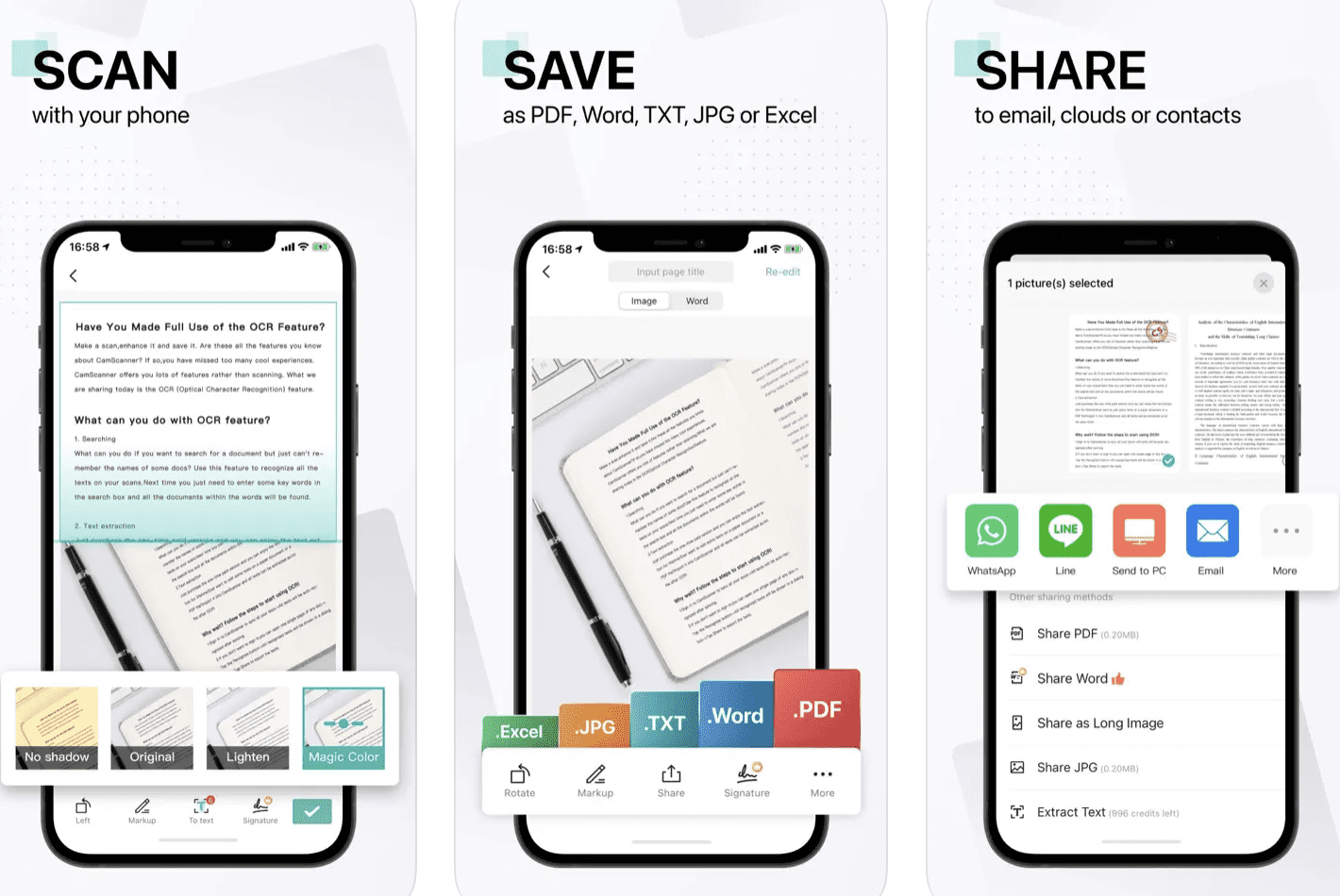
Chociaż aplikacja oferuje również subskrypcje premium, bezpłatna wersja zawiera wszystkie niezbędne funkcje potrzebne do skanowania, przechowywania i edytowania szerokiej gamy dokumentów. Możesz skanować faktury, notatki, certyfikaty, karty i nie tylko za pomocą tego bezpłatnego skanera mobilnego.
Jest wyposażony w optyczne rozpoznawanie znaków, które umożliwia aplikacji rozpoznawanie i wyodrębnianie tekstu z obrazu. Wygenerowane skany można konwertować do różnych formatów, w tym doc, PDF i excel.
Najlepsza część? Posiada funkcję inteligentnego przycinania i automatycznego ulepszania, która może automatycznie zoptymalizować jakość skanu. Końcowy wynik byłby wyraźny, jasny, wyraźny i ostry – koniec z rozmytymi i ziarnistymi skanami.
Możesz także dodawać adnotacje lub podpisy elektroniczne na ważnych oficjalnych dokumentach ze skanera.
Kolejną przydatną funkcją aplikacji jest możliwość zapraszania współpracowników, nauczycieli lub znajomych do przeglądania i komentowania wygenerowanych skanów.
Kluczowe cechy:
- Zaproś innych do współpracy przy skanowaniu
- Konwertuj skany do szerokiej gamy formatów plików
- Inteligentne funkcje przycinania i automatycznego ulepszania sprawiają, że skan jest bardziej wyraźny i wyraźny
Element PDF nr 3
Wszechstronnym i prostym w użyciu skanerem, który pokochasz, jest PDF Element.
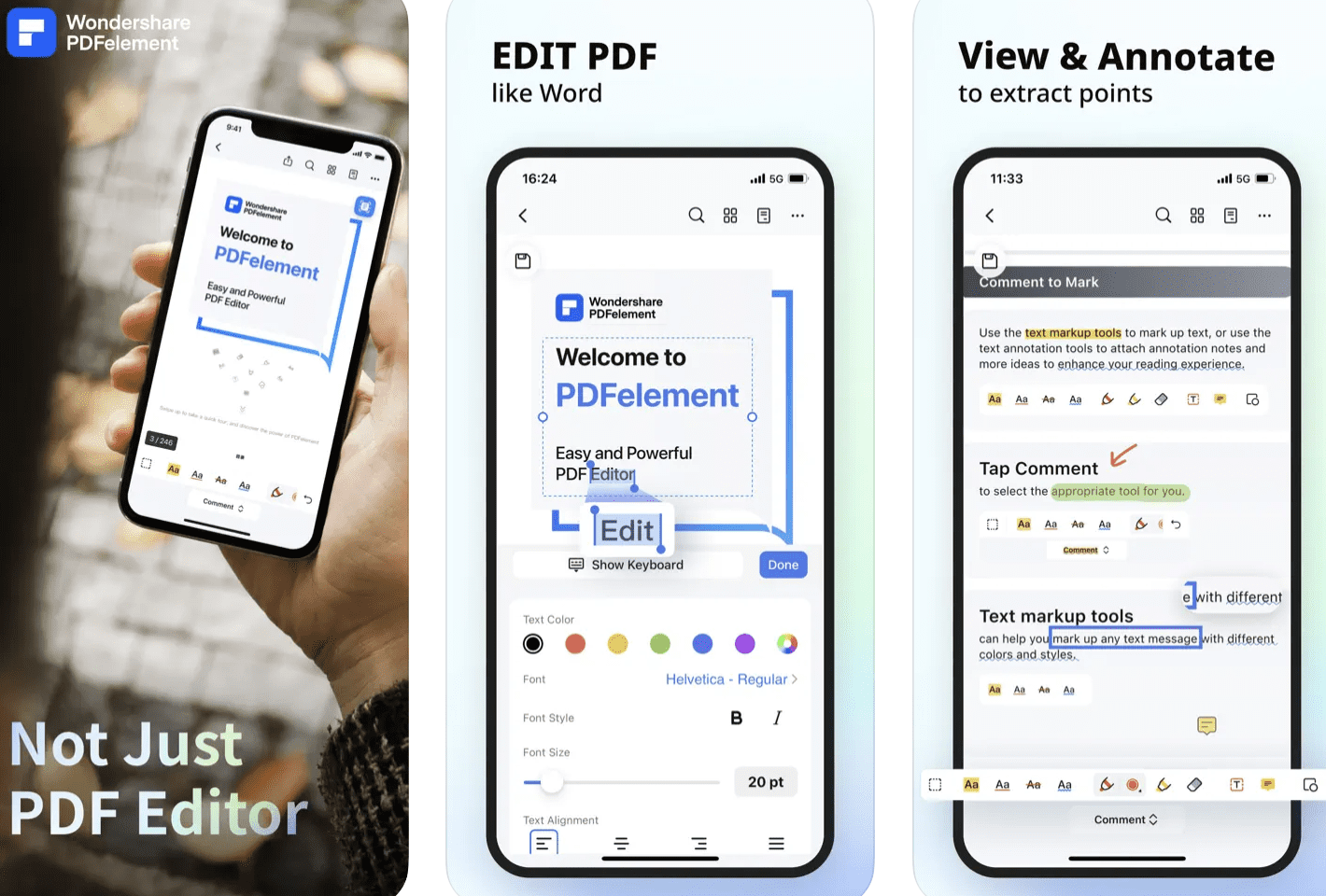
Zawiera wszystkie podstawowe funkcje standardowego skanera, takie jak:
- Redagowanie tekstów, stron, obrazów
- Znaki wodne
- Adnotacje
- Podpisy elektroniczne
- Niestandardowe znaczki
- Znaczniki
- Konwersja plików PDF do innych formatów plików
Narzędzie wykonuje ostre i szczegółowe skany, które można skompresować bez utraty jakości obrazu. Jest wyposażony w technologię rozpoznawania pól formularzy, aby ułatwić wypełnianie różnych formularzy. Możesz także tworzyć niestandardowe puste pliki PDF z wieloma opcjami szablonów, takimi jak czysty papier, siatka, papier w linie, kropki, wykresy i papier nutowy, dostosowanych do Twoich unikalnych potrzeb.
PDFelement pozwala na dalsze dostosowywanie pliku PDF poprzez dostosowanie orientacji pionowej lub poziomej w legalnych rozmiarach lub literach A3-A5 i B5.
Poza tym przechowywanie i wysyłanie skanów z aplikacji to pestka. Możesz tworzyć kopie zapasowe zdjęć na wszystkich głównych platformach do przechowywania w chmurze, w tym na Dysku Google, iCloud, Dropbox, OneDrive, WebDAV i innych. Dzięki temu dostęp do skanów jest o wiele łatwiejszy. Jeśli to nie wystarczy, możesz również zarejestrować się, aby otrzymać 1 GB przestrzeni Wondershare Document Cloud.
Dzięki wyraźnym skanom, kilku opcjom eksportu i dodatkowym funkcjom PDFelement jest jedną z najbardziej „kompletnych” aplikacji do skanowania na iPhonie. Nawet jeśli nie masz planu premium, możesz w pełni wykorzystać jego bezpłatne funkcje.
Kluczowe cechy:
- Skany można przesyłać do kilku opcji przechowywania w chmurze
- Niestandardowe pliki PDF można tworzyć i personalizować
- Wyposażony w technologię rozpoznawania pól formularzy, która automatycznie wypełnia dowolny formularz
Myśli końcowe
Dzięki wielu opcjom nigdy nie musisz się martwić, że nie będziesz w stanie zeskanować dokumentu. Tak długo, jak masz przy sobie iPhone’a, możesz skanować i edytować dowolny dokument pod słońcem.
Podczas gdy wbudowany skaner iPhone’a może zaspokoić podstawowe potrzeby związane ze skanowaniem, jeśli potrzebujesz wielofunkcyjnej aplikacji, aplikacje innych firm spełnią Twoje wymagania bez wysiłku.
Chcesz dodać magii swoim zdjęciom? Dowiedz się, jak odwrócić obraz na iPhonie!